Windows 7 旗舰版 SP1 是一款广泛应用于企业和家庭用户的操作系统,为用户提供了稳定且高效的计算环境。在日常使用中,尤其是在大规模部署或系统备份时,Sysprep 工具显得尤为重要。本文将全面解析 Win7旗舰版SP1 Sysprep工具的使用指南,帮助用户高效地完成系统的部署和配置。
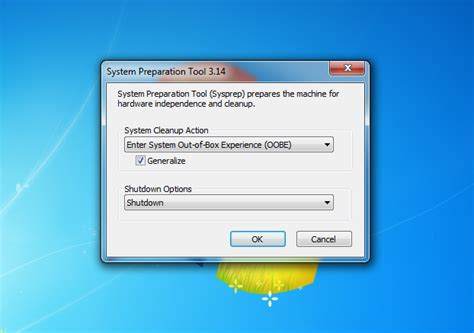
一、什么是 Sysprep 工具
Sysprep (系统准备工具)是 Microsoft 提供的一个实用程序,主要用于准备 Windows 系统以便于克隆、部署和备份。通过 Sysprep,用户可以重置系统的唯一标识符(SID)、清除临时数据和个性化设置,从而确保在每次部署时系统都能保持一致性与安全性。
二、Sysprep 的主要功能
Sysprep 工具具有以下几个主要功能:
系统克隆:允许用户创建一个完美的 Windows 镜像,以便在多台计算机上进行快速部署。
重置系统设置:可以恢复系统到一个“通用状态”,为新用户创建一个全新的用户环境。
处理驱动程序问题:在系统中清理掉非必要的驱动程序,确保新环境的兼容性。
三、Sysprep 工具的准备工作
在使用 Sysprep 工具之前,需要进行一些准备工作:
确保已备份系统中的重要数据,避免在操作过程中数据丢失。
关闭所有不必要的程序及服务,确保系统处于稳定状态。
禁用任何防病毒软件和防火墙,以免干扰 Sysprep 的执行。
确保系统已安装所有更新,以获得最佳性能和安全性。
四、Sysprep 工具的使用步骤
以下是使用 Sysprep 工具的详细步骤:
打开 Sysprep 工具:导航到“C:\Windows\System32\Sysprep”,找到 sysprep.exe 文件并双击打开。
选择操作类型:在 Sysprep 的主界面中,选择“Enter System OutofBox Experience (OOBE)”选项。
选择重置选项:勾选“Generalize”,该选项将清除系统的唯一标识符,以便创建新的 SID。
选择关机选项:在“Shutdown Options”中,您可以选择“Shutdown”或“Restart”,根据需求进行选择。
执行 Sysprep:点击“OK”按钮,开始执行 Sysprep,操作完成后系统将自动关机或重启。
五、Sysprep 后的操作
在 Sysprep 完成后,您可以将该镜像部署到其他计算机上。在首次启动时,系统将进入 OOBE 环境,要求用户进行基本设置,例如选择语言、区域和注册信息。
另外您还可以使用 Windows Deployment Services (WDS) 等工具,将创建的镜像分发到网络上的其他计算机,从而极大地简化了系统部署的工作量。
六、注意事项
在使用 Sysprep 工具时,需要注意以下几点:
Sysprep 工具只能被多次使用,但每次使用后系统只能启动相应的次数,过多将导致无法进入系统。
某些程序和驱动可能不支持 Sysprep,使用前需确保应用程序的兼容性。
对于 OEM 版本,Sysprep 的功能会受到限制,所以请查询相应的官方文档以了解详细信息。
Sysprep 工具在 Windows 7 旗舰版 SP1 系统的管理中发挥了重要作用,通过其高效的功能,用户能够轻松地进行系统克隆、部署和重置。希望本指南能帮助用户充分掌握 Sysprep,提升系统管理的效率与规范性。





















